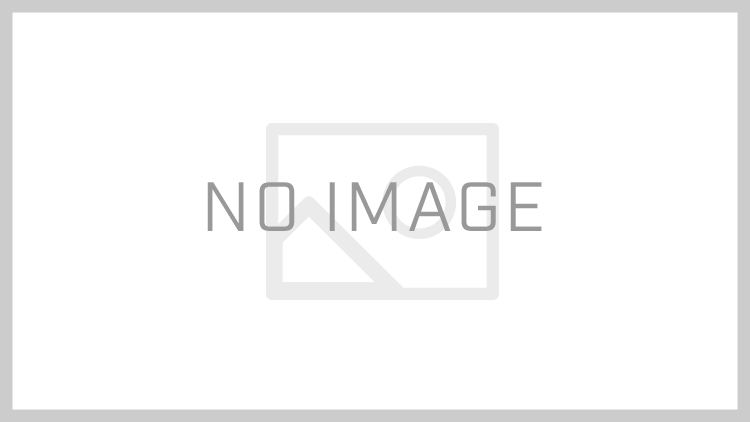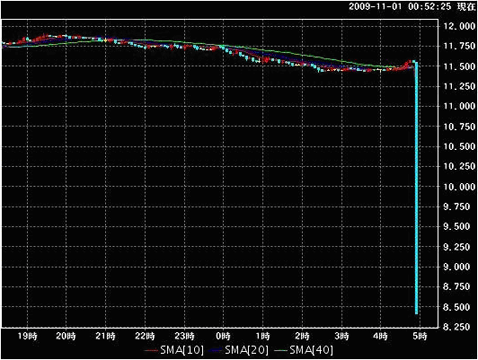MetaTrader4 への図形描画 –垂直線・水平線の描画
本記事では、MetaTrader4 (MT4) のチャート上での2種類のカーソル (標準カーソルと十字カーソル) の使い方と、チャート上へ描画できる図形のうち、垂直線と水平線について紹介します。
- 垂直線の描画
- 水平線の描画
MetaTraderチャート上への垂直線の描画
MT4 ではチャート上に様々な図形を描画することができます。描画した図形は、定型チャートとして保存した際に色の設定などと併せて保存されますので、いろいろとチャートを作り込んだ後は定型チャートに保存しておくと安心です。 描画する図形は、メニューバーの 挿入(I) 内の 罫線分析ツール より下にあります。一部の図形は、ライン等ツールバー上にもあります。 まずは、垂直線を描画してみます。
垂直線を描画するには 挿入(I) → ライン(L) → 垂直線(V) を選択するか、ライン等ツールバーのボタン (図5の赤枠) をクリックします。

図 5
その後、チャート上の垂直線を描画したい位置でクリックすると、図6のように垂直線が描画されます。

図 6
描画された垂直線にマウスカーソルを合わせると、図7のように吹き出しが表示され、その中には上段に図形の名称、下段にカーソル位置の価格が表示されます。

図 7
標準モードカーソルの場合、図形をダブルクリックすることで、図形を選択状態にすることができます。選択状態にすると、図8のピンクの丸の箇所のように線の端にマークが表示されます。

図 8
再度ダブルクリックすると、選択状態は解除されます。選択した図形は、Delete キーを押下すると削除されます。詳細は別の記事で説明します。
水平線の描画
水平線は、メニューバーからは ライン → 水平線、ツールバーからは図9の赤枠のボタンで描画できます。垂直線と同様、描画したい位置でクリックすることで描画されます。

図 9
垂直線の位置は時刻、水平線の位置は価格で示されていますので、チャートをスクロールしたり、周期や縮尺を変更したりしても、同じ時刻、価格の位置に表示されます。
以上、垂直線・水平線の描画方法でした。
XMが選ばれる理由(出戻り理由)

XMは海外FX会社で標準のハイレバレッジに追証なしの0カット制度!
他には取引ごとにポイントが貯まるロイヤリティプログラムが豪華
EAによる自動売買も可能でスキャル利用もも規制なし。
投資家次第でハイレバにも安定運用にもどちらにも使えます!
なにより日本人投資家のニーズに応えて
日本人へのサポートをずっと続けている歴史が信頼の証です
出戻り組も満足の特徴一覧:
- 口座開設するだけで3,000円
- 最大レバレッジ888倍
- 約定拒否・リクオートなし
- 追証なしの0カット制度
- 全入金に対してボーナスが即時反映
- ポイントを貯めて現金やボーナスに換金できるロイヤルティプログラム
- 迅速な入出金・手数料はXM負担
- りそな銀行への国内振込で入金可能!
- 日本語ウェビナー
- 日本語版FXニュースビデオ
- 今までのずっと手厚い日本語サポートを続けている!
- 数多くの安全性の施策
- ビットコインの入金、出金に対応!
- i-accountの出金になぜか対応
- bitwalletの入金、出金に対応!
- stickpayの入金、出金に対応!